Vous souhaitez dépanner vous-même votre Samsung Galaxy A33 ou A33 5G lorsqu’il plante, lorsqu’il a une mauvaise connectivité, lorsque les téléchargements deviennent difficiles ou pour tout autre problème que vous rencontrez régulièrement ? lisez cet article. Vous serez en mesure de remettre votre Galaxy A33 ou A33 5G en état de fonctionnement.
Différents types de problèmes sur le Galaxy A33 et le A33 5G
- Samsung Galaxy A33 ou A33 5G bloqués sur l’écran de démarrage
- Le Samsung Galaxy A33 ou A33 5G ne se connectent pas aux données mobiles
- Applications ne se téléchargent pas depuis Google Play Store sur le Samsung Galaxy A33 ou A33 5G
- L’identification de l’appelant ne s’affiche pas sur le Samsung Galaxy A33 ou A33 5G
- Messages texte qui ne s’envoient pas dans le Samsung Galaxy A33 ou A33 5G
- Problèmes d’appareil photo Samsung Galaxy A33 ou A33 5G
- Le Samsung Galaxy A33 ou A33 5G se font entendre très bas
- Problème d’épuisement de la batterie sur le Samsung Galaxy A33 ou A33 5G
- L’écran se coince et ne répond pas sur le Samsung Galaxy A33 ou A33 5G
- Problème de surchauffe sur le Samsung Galaxy A33 ou A33 5G
- Problème de connexion au Wi-Fi sur le Samsung Galaxy A33 ou A33 5G
- Problèmes Bluetooth sur le Samsung Galaxy A33 ou A33 5G
- Le Samsung Galaxy A33 et A33 5G continue de redémarrer
- Applications qui plantent et se bloquent sur le Samsung Galaxy A33 ou A33 5G
- Problème de réseau dans le Samsung Galaxy A33 et A33 5G
- Samsung Galaxy A33 et A33 5G s’éteint soudainement et ne s’allume pas
Solutions aux problèmes sur le Galaxy A33 et le A33 5G
Le Samsung Galaxy A33 ou A33 5G bloqué sur l’écran de démarrage

Deux facteurs peuvent être la cause de ce problème : des bogues, ou le déverrouillage du chargeur de démarrage pou flasher la ROM de manière imprécise. Dans le dernier cas, ce problème est connu sous le nom de boucle de démarrage et nécessite l’intervention d’un technicien qualifié.
Dans le cas où le blocage vient des bogues :
- Redémarrez votre Galaxy A33 ou A33 5G : Appuyez et maintenez enfoncées les touches de réduction du volume et d’alimentation pendant 10 secondes.
- Démarrez en mode sans échec : Appuyez sur le bouton d’alimentation pendant quelques secondes ; Sélectionnez l’option Mode sans échec.
- Mettez à jour le micrologiciel système.
- Effacez la partition de cache du téléphone.
- Supprimez toutes les données à l’aide de la réinitialisation matérielle.
Pour effacer la partition de cache sur votre Samsung Galaxy :
- Appuyez longuement sur Volume Bas + Alimentation pour éteindre le téléphone.
- Maintenez enfoncée la touche d’augmentation du volume + d’alimentation jusqu’à l’apparition du logo Samsung.
- Naviguez à l’aide des touches de volume et sélectionnez effacer la partition de cache à l’aide de la touche d’alimentation.
- Enfin, sélectionnez Redémarrer le système maintenant.
Le Samsung Galaxy A33 ou A33 5G ne se connecte pas aux données mobiles

Si votre Galaxy A33 ou A33 5G ne se connectent pas aux données mobiles, Ce problème peut être résolu de différentes manières :
- Réinitialisez les paramètres réseau : assurez-vous d’abord de disposer des informations importantes comme les paramètres et mots de passe que vous avez définis.
- Réinitialisez les valeurs du point d’accès : avec les données de votre opérateur téléphonique si vous les avez ; En restaurant les paramètres APN par défaut par le chemin Paramètres / Connexions / Réseaux mobiles et noms de point d’accès. Appuyez ensuite sur le menu à trois lignes et sélectionnez Réinitialiser les paramètres par défaut (les autres APN seront supprimés).
Pour réinitialiser les paramètres réseau sur votre Samsung Galaxy :
- Accédez aux Paramètres.
- Sélectionnez gestion générale.
- Cliquez sur Réinitialiser.
- Cliquez sur Réinitialiser les paramètres réseau / Réinitialiser les paramètres.
- Enfin, appuyez sur Réinitialiser et confirmer.
Applications ne se téléchargent pas depuis Play Store sur le Samsung Galaxy A33 ou A33 5G

Si vous rencontrez des difficultés d’installation ou de mise à jour d’une application via le Play Store, essayez les solutions suivantes :
- Vérifiez la vitesse de la connexion Internet.
- Redémarrez l’appareil.
- Accédez à Paramètres / Applications / Google Play Store / Stockage / Effacer les données et effacer le cache
- Forcer l’arrêt de Google Play Store au cas où la solution ci-dessus ne fonctionne pas
- Activez la date et l’heure automatique : Paramètres / Gestion générale / Date et heure / activer la date et l’heure automatiques.
- Vérifiez si votre Samsung Galaxy dispose d’assez de mémoire interne.
- Supprimez tous les comptes Google et connectez-vous avec votre compte Gmail principal.
L’identification de l’appelant ne s’affiche pas sur le Samsung Galaxy A33 ou A33 5G
Lorsque votre Galaxy A33 ou A33 5G n’affiche pas les noms des contacts qui vous appellent, vous pouvez y remédier comme suit :
- Accédez à l’application Téléphone
- Ouvrez Paramètres / Autres paramètres d’appel.
- Vérifiez que « Afficher les informations de l’appelant » est activé.
- Vous pouvez également désactiver les fonctions d’identification de l’appelant et d’antispam, car cela peut avoir provoqué un conflit dans l’identification des contacts.
Messages texte qui ne s’envoient pas dans le Samsung Galaxy A33 ou A33 5G
Avec votre A33 ou A33 5G, il arrive que vos messages texte (SMS) ne soient pas envoyés au contact. Dans ce cas, opérez comme suit :
- Éteignez votre Samsung Galaxy
- Assurez-vous que la carte SIM est insérée correctement.
- Redémarrez le smartphone.
- Vérifiez la connexion au réseau cellulaire.
- Vérifiez que le forfait de l’opérateur dispose d’un service SMS sortant.
- Appuyez longuement sur Message App, ensuite sur Forcer l’arrêt.
- Effacez les données de l’application de message et videz la mémoire cache.
- Réinitialiser les réglages réseau.
Si le problème persiste sur votre A33 ou A33 5G, contactez votre fournisseur de services.
Pour effacer le cache et les données de l’application Message :
- Maintenez appuyer sur l’application Message.
- Appuyez sur les informations de l’application.
- Cliquez sur Stockage / Effacer le cache et effacer les données.
Problèmes d’appareil photo Samsung Galaxy A33 ou A33 5G
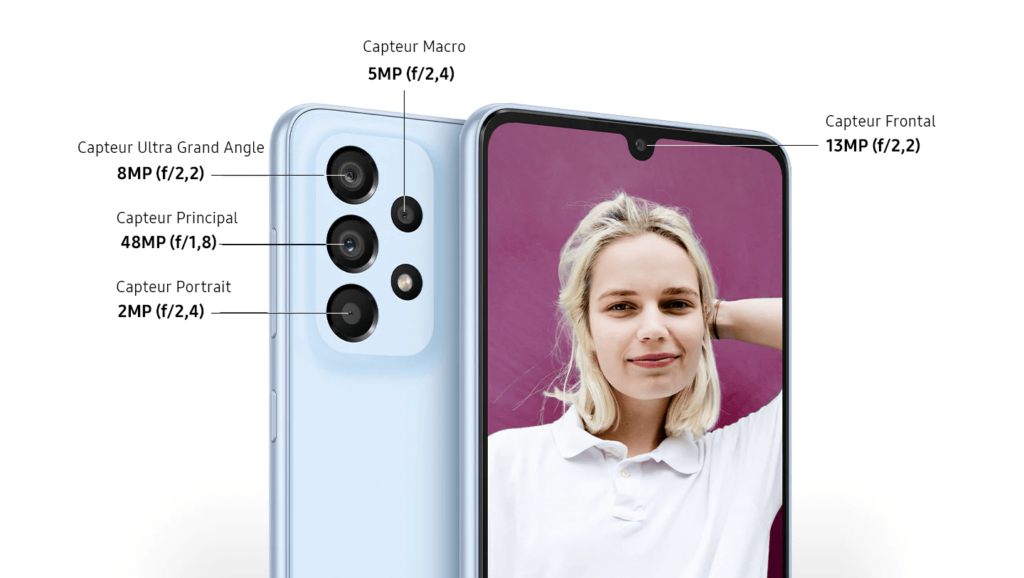
Parfois, l’application appareil photo du Galaxy A33 ou A33 5G ne fonctionne pas. Dans ce cas, nous vous recommandons la solution suivante :
- Suivre le chemin Paramètres / gestion des applications.
- Recherchez l’application Appareil photo. Videz son cache, effacez ses données et forcez son arrêt
- Faites la dernière mise à jour Android.
Si le problème persiste, sauvegardez vos données et faites la réinitialisation d’usine du téléphone comme suit :
- Accédez à Paramètres / Comptes et sauvegarde.
- Cliquez sur Sauvegarder les données.
- Sélectionnez le commutateur Sauvegarde par Google One.
- Choisissez le compte Gmail préféré en haut à droite.
- Retournez aux Paramètres.
- Sélectionnez Gestion générale.
- Appuyez sur l’option Réinitialiser.
- Cliquez sur Réinitialisation des données d’usine / Réinitialiser.
- Enfin, appuyez sur Supprimer tout.
Le Samsung Galaxy A33 ou A33 5G se font entendre très bas
Lorsque votre Samsung Galaxy présente des problèmes d’appels audio, vous pouvez effectuer une vérification rapide à partir de l’application Samsung Members pour tester si le haut-parleur fonctionne correctement :
- Accédez à la section Aide de l’application
- Allez dans l’option Vérifications interactives et choisir Speaker.
- Vérifiez si le haut-parleur fonctionne correctement
- Si le test est positif, vérifiez si les mémos vocaux ou l’enregistrement des appels fonctionnent correctement.
- Si ce sont vos contacts qui ne vous entendent pas lors des appels, tester le microphone dans la même section Vérifications interactives.
Autres Problèmes courants sur le Samsung Galaxy A33 ou A33 5G

Pour les problèmes réguliers comme :
- L’épuisement rapide de la batterie
- L’écran qui se coince et ne répond pas
- La surchauffe
- La mauvaise connexion au Wi-Fi
- Le couplage Bluetooth
- Le Samsung Galaxy A33 et A33 5G continue de redémarrer
- Les applications qui plantent et se bloquent
Lisez notre article sur les problèmes sur le Xiaomi 12T et 12T Pro. Les solutions que vous y trouverez fonctionnent également pour le Galaxy A33 ou A33 5G.
Si vous rencontrez plutôt les problèmes suivants :
- Problème de réseau dans le Samsung Galaxy A33 et A33 5G
- Samsung Galaxy A33 et A33 5G s’éteint soudainement et ne s’allume pas
Vous trouverez les solutions dans notre article sur les problèmes courants sur le Moto Edge X30 et le Moto X30 Pro et solutions
Découvrez également :





